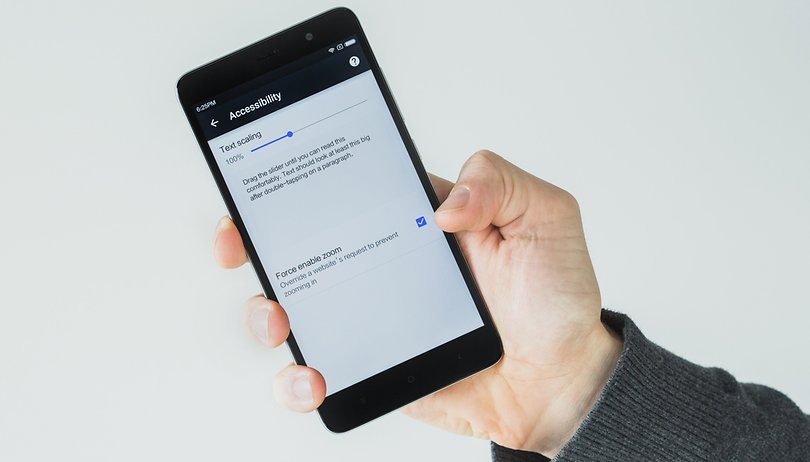
Google Chrome, indi dünyanın ən çox istifadə olunan brauzerlərindən biridir, həm də smartfonlar, xüsusən də Android çalışanlar. Bu, yalnız populyar deyil, eyni zamanda mobil vebdə sürət axtaran hər kəs üçün mövcud olan ən yaxşı seçimlərdən biridir. Bunu nəzərə alaraq, xrom təcrübənizi növbəti səviyyəyə qaldırmağa kömək etmək üçün bir neçə məsləhət və tövsiyə var.
- Android üçün Chrome-da veb saytları necə daha sürətli etmək olar
- Ən yaxşı Android brauzerləri: İnternetdə gəzməyin yeni yolları
Android üçün Chrome haqqında əsas suallar
- Reklam blokeri varmı?
- Uzantıları quraşdıra bilərəmmi?
- Əlfəcinləri necə ixrac edə bilərəm?
- Bildirişləri necə idarə edə bilərəm?
Android üçün Chrome üçün lazımlı tövsiyələr:
- Chrome-da gizli xüsusiyyətlərdən istifadə edin
- Oxuyan rejimi
- Hər hansı bir veb saytında böyüdün
- Bir əlaqə aldığınız zaman veb saytları tez yükləyin
- Veb səhifələri pdf kimi saxla
- Məlumat qənaət etməyə imkan verin
- Eksperimental yeni xüsusiyyətlərə cəhd edin
Reklam blokeri varmı?
Bəli, Google reklam blokçusunu birləşdirdi və standart olaraq aktivdir. Hələ də təsadüfi reklamları görməyiniz, daha yaxşı reklam standartları altında reklamla əlaqəlidir. Reklam məzmunu əhatə etmir və ya smartfon titrəməsi halına gəldikdə, Google onu dəyişdirir və Android üçün Chrome-da göstərir. Hələ də sizin üçün bir ipucu var.
Bununla birlikdə, daha aqressiv bir reklam blokçusu və ya hətta açıq mənbəli UBlock mənşəli istifadə etmək istəyirsinizsə, Android üçün Chrome əvəzinə alternativ bir brauzer tutmaq lazımdır. QoçaqMəsələn, həm də xroma əsaslanır və ciddi bir reklam blokerini birləşdirir. Cəsarətli arxalarındakı istehsalçılar, adi reklamı bir blokchain əsaslı kompensasiya sistemi ilə əvəz etmək istəyirlər.
UBLock mənşəli üçün, Android üçün Firefox almaq və əlavə etmək üçün əlavə etməlisiniz.
Uzantıları quraşdıra bilərəmmi?
Xeyr, Android üçün xrom, təəssüf ki, əlavələri dəstəkləmir. Xrom uzantılarını masaüstü versiyasından Chrome mobil tətbiqetməsindən sinxronlaşdırmaq istəsəniz, bu xüsusilə əsəbidir. Burada hiylə digər brauzerlərdə tapa bilərsiniz. Məsələn, Mozilla Firefox, yuxarıda qeyd etdiyimiz kimi, UBLock mənşəli uzantılar var.
Əlfəcinləri necə ixrac edirəm?
Sehrli söz bulud sinxronizasiyasıdır, çünki tez-tez Google ilə vəziyyətdir. Tətbiqi ilk dəfə açdığınızdan dərhal, Chrome brauzeri, şifrələri və əlfəcinləri Google hesabınızla sinxronizasiya etməyə imkan verəcəkdir. PC və ya noutbuk kimi digər cihazlarda xrom istifadə etmək üçün bir çox rahat fayda var. Bir çox log-ins daha sürətli və URL-lərə yazdığınız zaman, müxtəlif platformaların hər biri brauzerlər sizin üçün təkliflər verir və çox vaxtınıza qənaət edir.
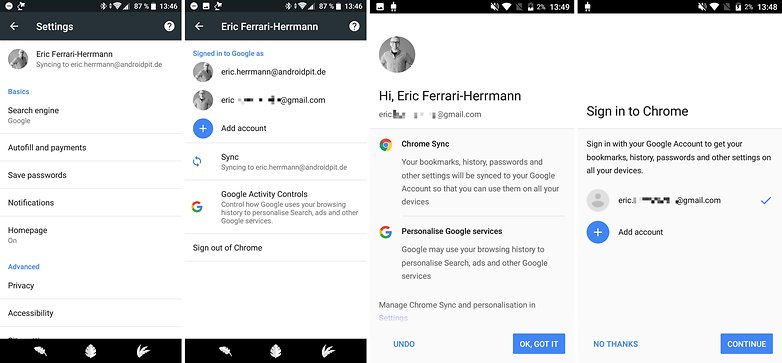
Google Chrome’nin sinxronizasiyası ilə əlfəcinləri davamlı olaraq idxal və ixrac edin. / © Nextpit
Artıq əlfəcinləri sinxronlaşdırırsınızsa, etməlisinizsə, masaüstü brauzerində telefonunuzdan olanları tapmaqdır. Android üçün Chrome-da yaradılan əlfəcinlər, məzmunu avtomatik olaraq bütün digər cihazlarınıza kopyalanan mobil əlfəcinlər qovluğunda saxlanılır.
Bildirişləri necə idarə edə bilərəm?
Google tətbiqi olaraq, Chrome, açıq şəkildə bildiriş nöqtələri kimi Android-in son bildiriş idarəetmə xüsusiyyətlərini dəstəkləyənlərdən biridir. Tətbiq parametrlərində, bildirişlər altında, təkan bildirişləri göndərən bütün saytları tapa bilərsiniz.
Fərdi saytları tamamilə səssizləşdirin və ya sizə necə xəbər verə biləcəyini seçin. Bəlkə LED kifayətdir, vibrasiya və ya səs bağlanır.
Sosial media hesablarınızdakı hadisələr barədə xəbərdar olmaq istəyirsinizsə, Facebook və ya Twitter tətbiqləri üçün saxlama yerindən istifadə etmək istəmirsinizsə, mobil saytlar üçün bildirişləri yandıra bilərsiniz və tətbiqləri quraşdırmağınızdan narahat olmayın.
- Facebook: Cihazınızdakı Facebook saytına daxil olun (tətbiq deyil), menyunu açın (yuxarı sağdakı işarəni) hesab parametrlərinə qədər aşağı diyirləyin. Bildirişləri vurun və onları yandırın.
- Twitter: daxil ol Twitter Mobile Saytı Bildirişlər düyməsinə və ya parametrlər düyməsinə vurun, push bildirişlərini vurun və onları yandırın.
Voila! Tətbiqlər ilə narahat olmadan telefonunuzdakı sosial media saytları barədə məlumatlı ola bilərsiniz.
Android üçün Chrome-da gizli xüsusiyyətlər
Chrome, daxili bayraqlar siyahısından istifadə edərək kilidini aça bilən bir çox xüsusiyyətə malikdir. Ünvan çubuğunda, “Haqqında: Bayraqlar” yazın və Chrome siyahını göstərəcəkdir. Android üçün Chrome-da aşağıdakı gizli xüsusiyyətlər haqqında kəşf edəcəyiniz şeylərdən biri də axtarış xüsusiyyətidir.
Oxuyan rejimi
Bəzən xrom oxumaq üçün bir səhifə oxumaq üçün bir təkliflə açılacaqdır. Düyməni vurursanız, şriftlər böyüdülür və veb saytın dizaynı dəyişdirilir ki, mətni asan oxuya bilərsiniz. Hər veb sayt üçün istəyirsiniz? Bugünkü şanslı gününüz!
Yuxarıda göstərdiyimiz və oxucu rejiminin həmişə olmasını təmin etdiyimiz kimi Chrome bayraqlarında oxucu axtarın. Sonra hər məqaləni sadə, düz qara və ağ rəngdə oxuya bilərsiniz.
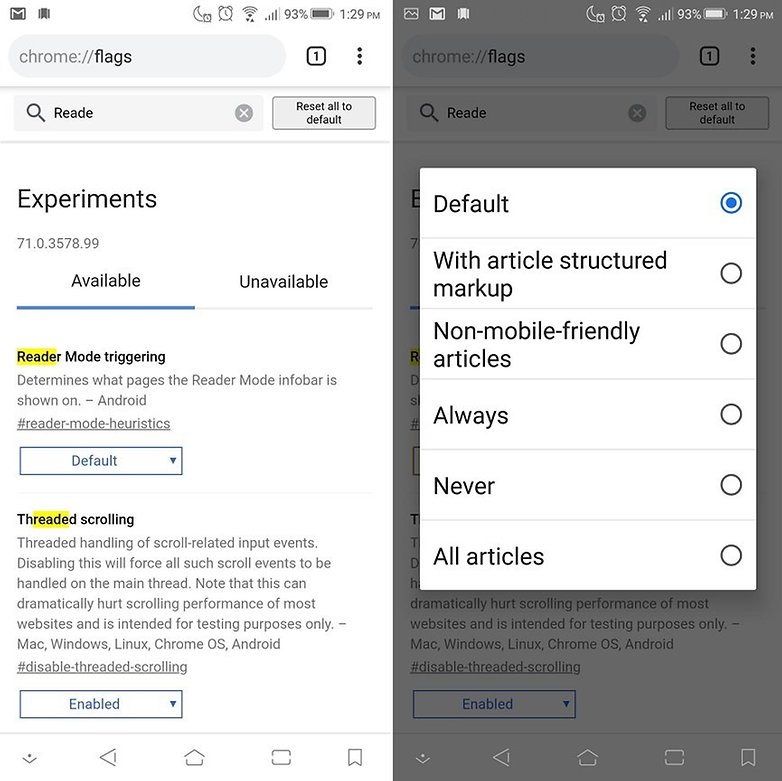
Chrome oxucu seçimləri. / © Nextpit
Hər hansı bir veb saytında böyüdün
Nədənsə, bir çox saytın mobil versiyaları masaüstündə bunu etmək normal hal olmasa da, əl ilə böyütməyə və əl ilə böyütməyə imkan vermir. Bu, görmə qabiliyyəti zəif olanlara xüsusilə əsəbi ola bilər, lakin heç birimizi pis optimallaşdırılmış veb saytında çırpmaq üçün heç bir səbəb yoxdur. Şükürlər olsun ki, Chrome hər hansı bir zoom məhdudiyyətlərini ləğv etmək üçün bir yol var.
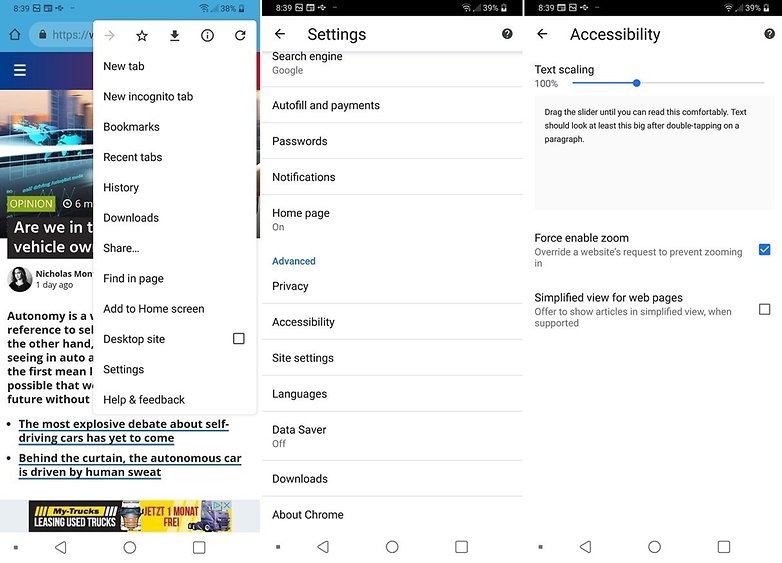
İstəsək böyütə bilərik. / © Nextpit
Parametrlər menyusunu Chrome-da açın, ‘əlçatanlıq’ seçin və böyütməyə imkan verin. ‘ İndi hər hansı bir səhifəni böyütmək və o böyüdücü nifrət edənlərə yapışdıra bilərsiniz.
Etibarsız bir əlaqə olduqda veb saytları yükləyin
Hamımız orada olmuşuq. Bəlkə yeraltı tunellərdən və ya spotty internet bağlantısı olan bir ərazidən keçdik. Səhifənizi nə vaxt yenidən yüklədiyinizi görmək üçün həmişə əlaqənizi yoxlamaq lazım deyil.
Oflayn olaraq veb saytınıza daxil olmağa çalışırsınızsa, Chrome bir ‘onlayn yükləmə zamanı yükləmə’ təklif edəcəkdir. Buna vurun və səhifə avtomatik olaraq bağlantınız bərpa edildikdən sonra yüklənəcəkdir. Bu, demək olar ki, barmaqlarınızdan daha sürətli olacaq və yalnız aralıq internet bağlantınız olduqda istədiyiniz veb saytı təmin edə bilər.
Veb səhifələri pdf kimi saxla
Bəzən əla məlumatı olan bir səhifə görürsən və daha sonra yükləmək və ya digər tətbiqlər tərəfindən oxunan bir format var. PDF bunun üçün əladır və xromda rastlaşdığınız hər hansı bir səhifəni gözəl bir PDF sənədinə çevirmək asandır.
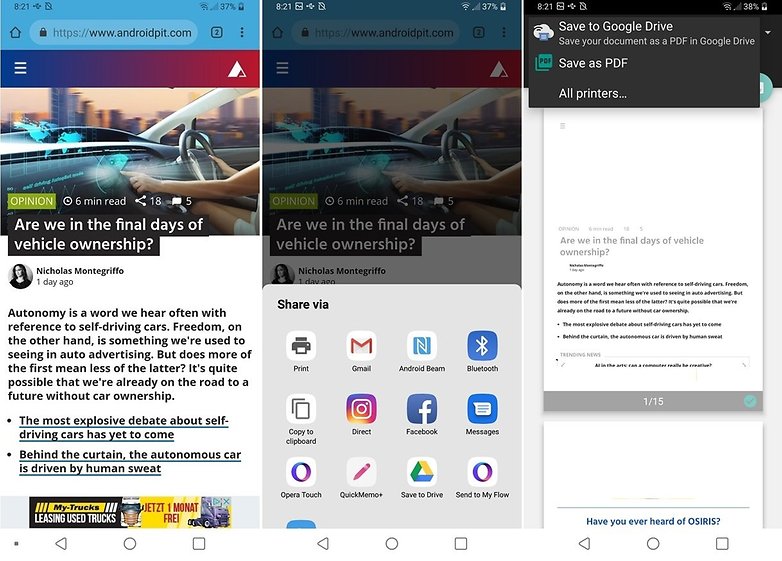
Bir neçə asan addımda PDF-ə veb səhifə. / © Nextpit
Yükləmək istədiyiniz səhifədən, daşımanın (3 nöqtəli) menyusundakı paylaş düyməsini basın.
Paylaş menyusundan ‘Çap et’ seçin və sonra Printer seçin> PDF kimi saxla seçin. Sonra faylı yükləmək və qovluqlarınızda saxlamaq üçün yuxarı sağdakı düyməni vurun.
Protepip: Yazıınız heç başqasının veb saytına ev sahibliyi etsə, saytın bağlandığı təqdirdə portfeliniz üçün bir PDF nüsxəsini saxlayın.
Baxarkən məlumatları saxla
Telefonunuzun provayderinizin internetində interneti gəzirsinizsə, məlumatlarınızla qənaətli olmaq istəyə bilərsiniz. Chrome bunu etməyə kömək edən xüsusi bir rejimə malikdir. Yalnız Chrome açın və Parametrlər> Məlumat Qoruyucusuna gedin və onu dəyişdirin.
Məlumat qənaətinə baxarkən, veb səhifələr yüklənmədən əvvəl Google serverləri tərəfindən sıxılmışdır, onları daha az məlumat istehlak etmək. Chrome, hətta bu müddətdə nə qədər məlumatı saxladığınızı izləyəcəkdir.
Təcrübə xüsusiyyətlərini sınayın
Əsl brauzer gücü, fərqli parametrlərlə zövq alan və seçimlər, fərqli beta-nı əvvəlcədən xrom tətbiqində mövcud olmamışdan əvvəl, bir neçə həftə və ya ay ərzində əvvəlcədən görünən Chrome-ın bir versiyasını istifadə edir.
Bu xrom kanareyası adlanır və bu, əsas brauzeriniz kimi istifadə etsəniz və əvvəllər qeyd olunan ‘bayraqlar’ ((bayraqlar və ya Chrome) seçimlərinə gedin, yeni UIS və menyular kimi, daha çox xüsusiyyətləri əldə edə bilərsiniz. Əlbəttə ki, eksperimental olaraq, tətbiq bir qədər qeyri-sabitdir, lakin heç olmasa tez-tez yenilənir, buna görə də qarşılaşdığınız hər hansı bir problem uzun sürməməlidir.
Məsləhətləriniz?
Artıq Android-də Chrome istifadə edirsiniz? Bu açıq olmayan hansı xüsusiyyətlərdən istifadə edirsiniz? Göstərişlərinizi aşağıdakı şərhlərdə paylaşın!
